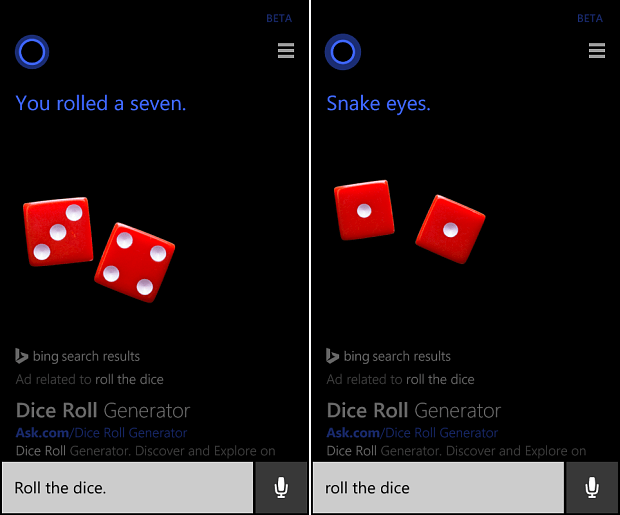Ako nainštalovať Windows 8.1 z USB Flash disku [Aktualizované]
Windows 8 / / March 18, 2020
Microsoft spustil Windows 8.1 cez Windows Store vo štvrtok. Ak máte nainštalovaných niekoľko počítačov, postupujte takto:
Jedna vec, ktorú som bol schopný potvrdiť, je, že pomocou kľúča Windows 8.1 od TechNet alebo MSDN sa inštalácia vypne bez problémov. Z toho, čo som čítal, existujú problémy s touto aktualizáciou v závislosti od scenára a toto je určite jeden z nich. Dúfajme, že spoločnosť Microsoft vyrieši tento problém. Existuje niekoľko riešení, ktoré by ste mohli skúsiť, aby naši čitatelia poukázali na poznámky uvedené nižšie. Keď zistíme viac, tento príspevok budem naďalej aktualizovať.
Aktualizácia systému Windows 8.1 bol sprístupnený vo štvrtok tento týždeň a pre väčšinu používateľov systému Windows 8 je najjednoduchší spôsob jeho inštalácie prostredníctvom obchodu Windows Store. Ak však chcete aktualizovať viac ako jeden systém, je ľahšie vytvoriť fyzické médium na jeho inštaláciu. Je to nápomocné, pretože sa nemusíte obávať stiahnutia súboru s veľkosťou 3,5 GB pri každej aktualizácii iného počítača.
Nainštalujte systém Windows 8.1 z disku Flash
Najprv zamierte do túto stránku spoločnosti Microsoft a kliknite na Inštalácia systému Windows 8.1.
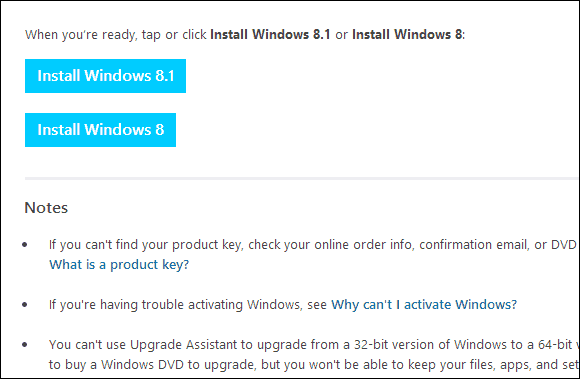
Týmto sa stiahne malý inštalačný súbor, ktorý používate na počítači. Po stiahnutí jednoducho spustite WindowsSetupBox.exe. Nezabudnite, že v počítači, do ktorého inštalujete aktualizáciu, budete potrebovať systém Windows 8.
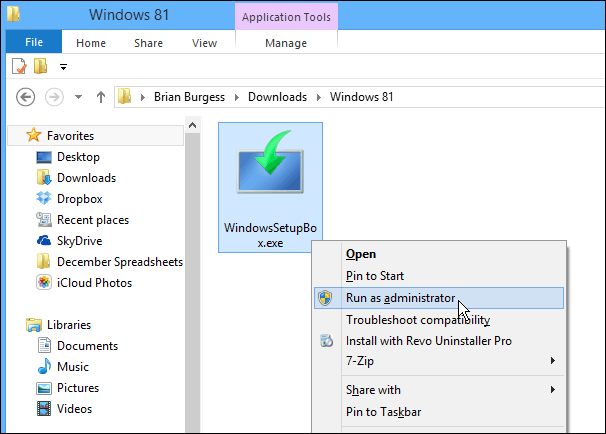
Spustí sa Sprievodca nastavením Winodws 8.1 a prvá vec, ktorú musíte urobiť, je zadanie kódu Product Key.
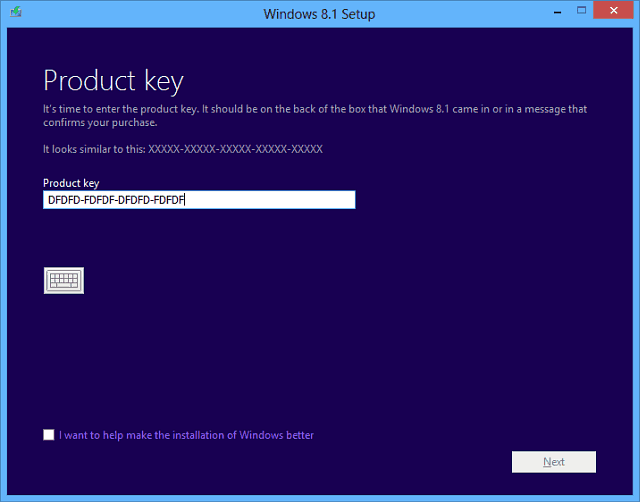
Teraz počkajte, kým sa stiahne systém Windows 8.1. Počas sťahovania na pozadí môžete svoj systém naďalej používať.
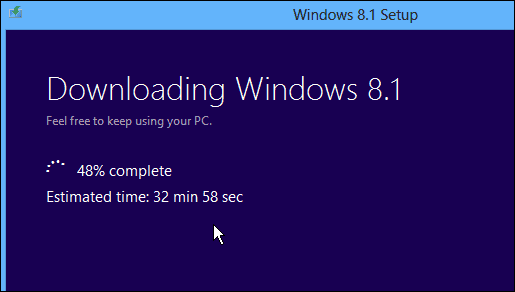
Ďalší krok vás vyzve, aby ste sa rozhodli, či chcete nainštalovať teraz, vytvoriť médium alebo nainštalovať neskôr z pracovnej plochy. Vyberte „Inštalovať vytvorením média“ a stlačte Ďalej.
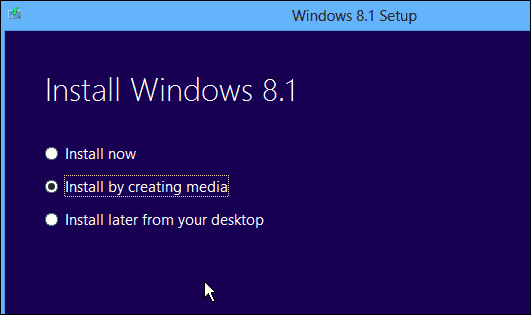
Teraz vyberte médium, ktoré chcete použiť, v tomto príklade idem s USB flash diskom. Uistite sa, že máte jednotku Flash s kapacitou 4 GB alebo viac.
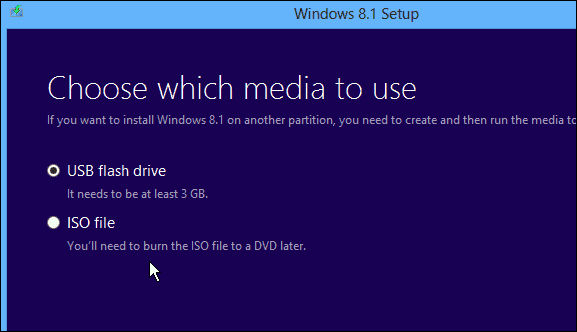
Vyberte jednotku USB Flash, ktorú chcete použiť, a kliknite na tlačidlo Ďalej.
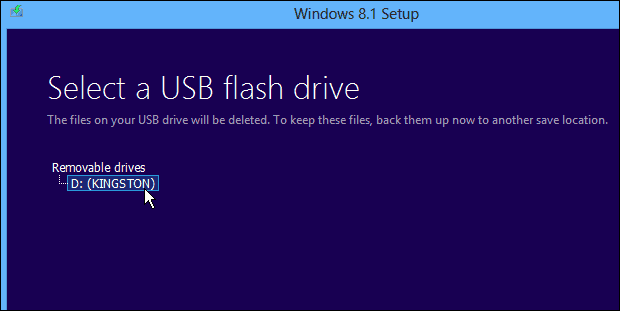
Ďalej dostanete správu, ktorá potvrdí, že všetky súbory na jednotke Flash budú odstránené. Kliknite na tlačidlo Áno.
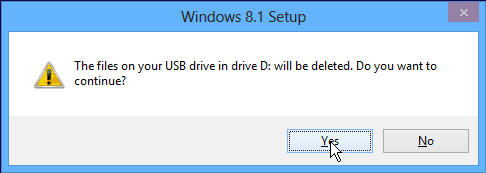
Teraz počkajte, kým sa vytvorí inštalátor jednotky Flash.
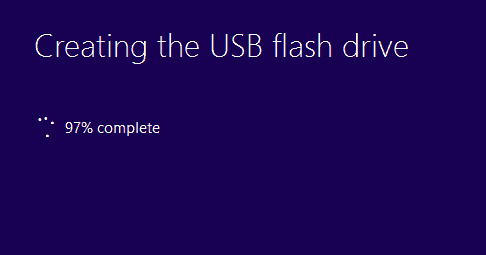
Úspech! Bol vytvorený inštalátor USB flash disku pre Windows 8.1. Kliknutím na tlačidlo Dokončiť zatvorte sprievodcu. Môžete to použiť na aktualizáciu ďalších systémov Windows 8 na 8.1 alebo na inštaláciu do iného oddielu, ak plánujete duálne zavedenie.

Vložte disk USB, ktorý ste práve vytvorili, do systému Windows 8 a spustite ho setup.exe.
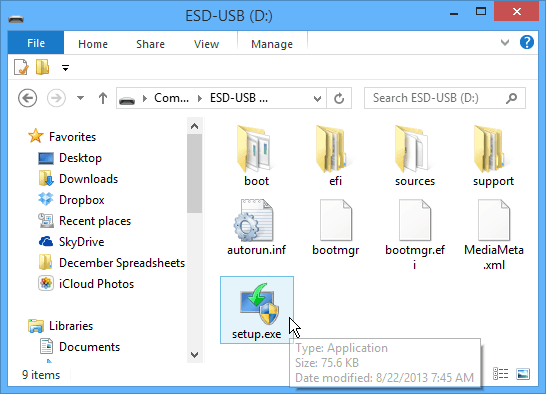
Po spustení sprievodcu nastavením budete mať počas inštalácie možnosť získať dôležité aktualizácie - odporúčame vám použiť túto možnosť, aby inštalácia prebehla plynulejšie.
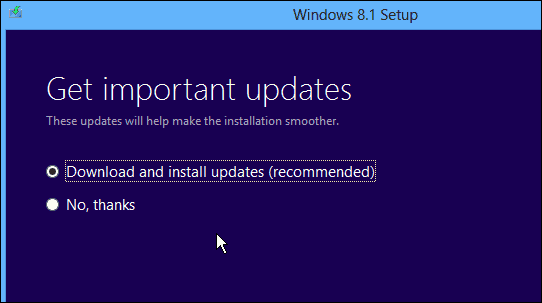
Ďalej musíte súhlasiť s licenciou EULA alebo licenčnými podmienkami.
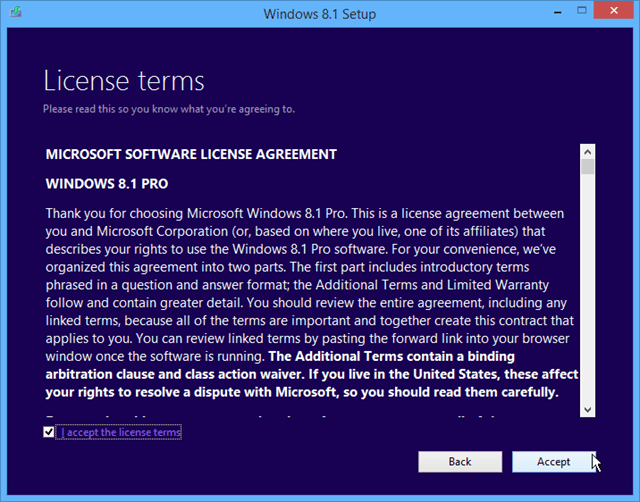
Potom podľa pokynov na obrazovke dokončite inštaláciu systému Windows 8.1. Ak chcete, aby išlo o bezproblémovú aktualizáciu, začiarknite možnosť, aby sa vaše nastavenia, osobné súbory a aplikácie zachovali.
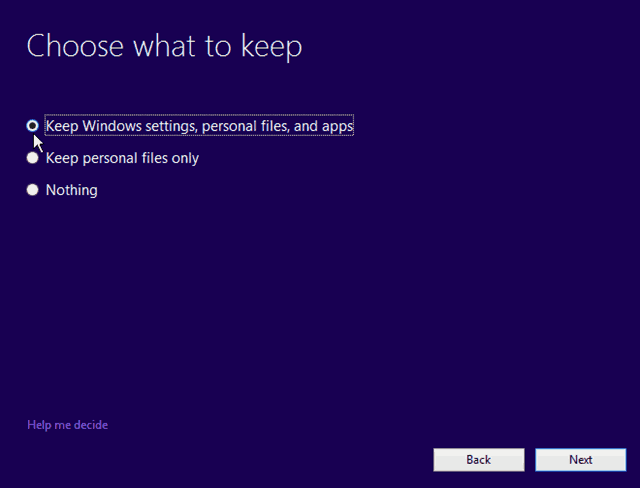
záver
Pri prechode zo systému Windows 8 na verziu 8.1 si môžete ponechať všetky svoje nastavenia a aplikácie. Nezabudnite, že ak chcete inovovať z ukážky 8.1 na konečnú verziu, prídete o všetky svoje aplikácie a programy pre stolné počítače - z tohto dôvodu to vie iba spoločnosť Microsoft. Pri inštalácii z ukážky sa však zobrazia všetky vaše moderné dlaždice aplikácií so šípkou na stiahnutie. Potrebujete však ísť a kliknúť na každú dlaždicu modernej aplikácie, ktorú chcete získať späť.
Ak z tohto sprievodcu nechcete vytvoriť disk Flash, na začiatku vyberte prevzatie súboru ISO. Neskôr ho môžete napáliť na DVD alebo vytvoriť USB flash disk po tomto článku.
Proces aktualizácie sa včera rozbehol na hrubý začiatok, takže možno budete chcieť odložiť aktualizáciu o niekoľko dní. Rovnako ako v prípade, keď spoločnosť Apple dostane novú aktualizáciu pre iOS, jej stiahnutie do vášho zariadenia je veľmi náročný proces, pretože každý narazil servery na všetky.
Existuje niekoľko ďalších ciest inovácie, ktorými môžete prejsť na systém Windows 8.1 z XP SP3, Vista a Windows 7. Pre každý z týchto scenárov budem vykonávať testy, takže sa tu často kontrolujte.
![Ako nainštalovať Windows 8.1 z USB Flash disku [Aktualizované]](/uploads/acceptor/source/78/free_horizontal_on_white_by_logaster__1_.png)